მოაგვარეთ macOS Big Sur-ის პრობლემები
Miscellanea / / November 28, 2021
პროგრამული უზრუნველყოფის ყველა განახლება თანაბრად აუცილებელია, როდესაც საქმე ეხება MacBook-ს. ისინი გიცავთ კორუმპირებული ფაილებისა და მავნე პროგრამებისგან, აუმჯობესებენ უსაფრთხოებას და გთავაზობენ უკეთეს ფუნქციებს. ანალოგიურად, ახალი macOS Big Sur აღჭურვილია უსაფრთხოების კრიტიკული პატჩებით და გაუმჯობესებული მომხმარებლის ინტერფეისით; აქედან გამომდინარე, საკმაოდ მომგებიანია Mac-ის ყველა მომხმარებლისთვის. თუმცა, ჩვენ შევამჩნიეთ რამდენიმე შეცდომა ამ უახლეს განახლებაში, განსაკუთრებით, macOS Big Sur თავსებადობის პრობლემა. საბედნიეროდ, ეს შეცდომები ადვილად გამოსწორდება. წაიკითხეთ ჩვენი სახელმძღვანელო, რათა გაიგოთ macOS Big Sur-ის საერთო პრობლემებისა და მათი გამოსწორების გზების შესახებ.
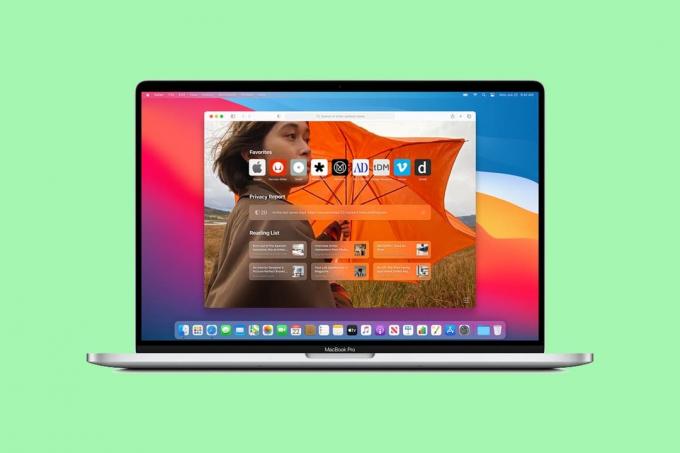
შინაარსი
- მოაგვარეთ macOS Big Sur-ის პრობლემები
- macOS Big Sur-ის პრობლემების მიზეზები
- საკითხი 1: macOS არ დაინსტალირდება
- საკითხი 2: Apple News სინქრონიზაციის პრობლემა.
- საკითხი 3: შეუძლებელია Touch ID-ით შესვლა
- საკითხი 4: Bluetooth ან Wi-Fi არ მუშაობს
- საკითხი 5: ბატარეის დაცლა
- საკითხი 6: შესვლა ვერ მოხერხდა
- საკითხი 7: კარიბჭის დროის ამოწურვის შეცდომა
- საკითხი 8: ეკრანი გაჭედილია თქვენი Mac-ის დაყენებისას
- საკითხი 9: ნელი ფუნქციონირება.
- საკითხი 10: თაგვის პრობლემები.
- საკითხი 11: შეუთავსებელი აპები
- საკითხი 12: USB 2.0 კავშირის პრობლემა
- საკითხი 13: მენიუს ზოლი ქრება
მოაგვარეთ macOS Big Sur-ის პრობლემები
macOS Big Sur-ის პრობლემების მიზეზები
- ჩამოტვირთვები ვერ მოხერხდა: თქვენი macOS Big Sur შეიძლება ვერ ჩამოიტვირთა სწორად ინტერნეტთან დაკავშირების პრობლემების ან Apple სერვერებზე მაღალი ტრაფიკის გამო.
- არასაკმარისი შენახვის ადგილი: macOS-ის ინსტალაციის წარუმატებლობის შანსები იზრდება, როდესაც არ გაქვთ საკმარისი თავისუფალი ადგილი თქვენს დისკზე.
- macOS Big Sur თავსებადობის პრობლემა: რამდენიმე მომხმარებელმა განაცხადა, რომ ზოგიერთი მესამე მხარის აპი შეუთავსებელია ახალ განახლებასთან, რაც იწვევს სისტემის გამართულ ფუნქციონირებას.
წაიკითხეთ და მიჰყევით macOS Big Sur-ის საერთო პრობლემების გადაწყვეტილებების ჩვენს ყოვლისმომცველ ჩამონათვალს.
საკითხი 1: macOS არ დაინსტალირდება
ყველაზე გავრცელებული პრობლემა, რომელიც შეიძლება შეგექმნათ, არის macOS-ის არ ინსტალაცია. თუ მსგავს სიტუაციაში აღმოჩნდებით, მიჰყევით მოცემულ ნაბიჯებს:
1. Შეამოწმე Apple სერვერის სტატუსის გვერდი. თუ არსებობს ა მწვანე წერტილი შემდეგ macOS პროგრამული განახლების სერვერი, ეს ნიშნავს, რომ სერვერები გამართულია და სირბილი.

2. გადატვირთულობის თავიდან ასაცილებლად, სცადეთ პროგრამული უზრუნველყოფის ჩამოტვირთვა ღამით, როდესაც ნაკლები ხალხი იყენებს იმავე Wi-Fi ქსელს.
3. დააწკაპუნეთ Apple მენიუ > Რესტარტი, როგორც ნაჩვენებია. როგორც კი MacBook გადაიტვირთება და გადაიტვირთება, განაახლეთ პროგრამული უზრუნველყოფა ხელახლა.

4. გახსენით პროგრამული უზრუნველყოფის განახლება დან სისტემის პრეფერენციები. შემდეგ დააჭირეთ Command + Rგასაღებები ფანჯრის გასაახლებლად.

5. ბოლოს განაახლეთ დისკის კომუნალური პროგრამა ფანჯარა MacBook-ის გადატვირთვისას.
საკითხი 2: Apple News სინქრონიზაციის პრობლემა
რამდენიმე მომხმარებელმა განაცხადა, რომ Big Sur ასევე ქმნის პრობლემებს Apple News-თან. ვინაიდან აპი ხელს უწყობს არასაჭირო ფონურ ჩამოტვირთვებს, ისინი იყენებენ დისკზე დიდ ადგილს, ხოლო Wi-Fi კავშირის შენელებას. აქედან გამომდინარე, შეგიძლიათ გამორთოთ Apple News-ის სინქრონიზაცია macOS Big Sur-ის პრობლემების მოსაგვარებლად:
1. დააწკაპუნეთ ვაშლის ხატულა თქვენი ეკრანის ზედა მარცხენა კუთხიდან.
2. აირჩიეთ სისტემის პრეფერენციები, როგორც გამოსახულია.

3. Დააკლიკეთ Apple ID ზედა მარჯვენა კუთხიდან.

4. ახლა დააწკაპუნეთ iCloud და შემდეგ, მოხსენით ველი სათაურით სიახლეები. iCloud სინქრონიზაცია გამორთული იქნება Apple News-ისთვის.

გარდა ამისა, შეგიძლიათ წაშალოთ სიახლეებიაპლიკაციის მონაცემები თქვენი MacBook-დან. თუ ასე მოიქცევით, თქვენ კვლავ შეძლებთ წვდომას აპის მონაცემებზე თქვენი სხვა მოწყობილობებიდან.
ასევე წაიკითხეთ:შეასწორეთ iCloud ფოტოების სინქრონიზაცია კომპიუტერთან
საკითხი 3: შეუძლებელია Touch ID-ით შესვლა
macOS Big Sur-ის ერთ-ერთი გავრცელებული პრობლემა არის ის, რომ Mac მომხმარებლებს არ შეეძლოთ შესვლა მათი touch ID-ით განახლების შემდეგ. MacBook-ის გადატვირთვამ უნდა მოაგვაროს ეს პრობლემა. მიჰყევით მოცემულ ნაბიჯებს SMC ან სისტემის მართვის კონტროლერის გადატვირთვისთვის:
1. Გათიშვა თქვენი Mac.
2. დაჭერა Shift + Control + Optionგასაღებები თქვენს კლავიატურაზე.
3. ერთდროულად დააჭირეთ ღილაკს ჩამრთველი ღილაკი და გააჩერეთ დაახლოებით 10 წამი.
4. ახლა, გათავისუფლება გასაღებები და რესტარტი თქვენი Mac.
TouchID შესვლამ კარგად უნდა იმუშაოს. თუ არა, მაშინ ხელახლა დაარეგისტრირეთ თქვენი თითის ანაბეჭდები დან შეხების ID ჩანართი სისტემის პრეფერენციები.
საკითხი 4: Bluetooth ან Wi-Fi არ მუშაობს
ახალი პროგრამული უზრუნველყოფის განახლების შემდეგ, Bluetooth ან Wi-Fi კავშირები შეიძლება დაზიანდეს. მიჰყევით მოცემულ ნაბიჯებს ამ პარამეტრების აღსადგენად:
ა) Bluetooth პარამეტრების გადატვირთვა
1. დააჭირეთ ცვლა გასაღები კლავიატურაზე.
2. პარალელურად, შეეხეთ Bluetooth ხატულა მენიუს ზოლიდან თქვენს MacBook ეკრანზე.
3. აირჩიეთ გამართვა ვარიანტი და დააწკაპუნეთ გადატვირთეთ Bluetooth მოდული. იხილეთ მოცემული სურათი სიცხადისთვის.

დაელოდეთ ცოტა ხანს და სცადეთ ხელახლა დაკავშირება, რათა შეამოწმოთ მოგვარებულია თუ არა macOS Big Sur თავსებადობის პრობლემა.
ბ) Wi-Fi პარამეტრების გადატვირთვა
1. Წადი სისტემის პრეფერენციები > ქსელი > Ვაი - ფაი.
2. დააწკაპუნეთ Მოწინავე… ღილაკი ეკრანის ქვედა მხრიდან.

3. აირჩიეთ მერე, წაშალეთ ყველა შენახული კავშირი.
4. Შენახვა ეს ცვლილებები და რესტარტი თქვენი კომპიუტერი. დაუკავშირდით სასურველ Wi-Fi ქსელს.
ასევე წაიკითხეთ:შეასწორეთ macOS Big Sur-ის ინსტალაციის წარუმატებელი შეცდომა
საკითხი 5: ბატარეის დაცლა
MacBook საკმაოდ პოპულარულია მისი გახანგრძლივებული ბატარეის გამო, რაც ბევრად უკეთესია, ვიდრე სხვა ნოუთბუქები ბაზარზე. თუმცა, macOS Big Sur 11-ის უახლესი განახლებით, ბატარეის პრობლემებიც კი დაიწყო. ყველაზე გავრცელებული macOS Big Sur პრობლემებია:
- ბატარეა ძალიან სწრაფად იშლება
- ან Mac აჩვენებს სერვისის გაფრთხილებას.
ამის გამოსასწორებლად, გადატვირთეთ PRAM პარამეტრები შემდეგნაირად:
1. Გამორთვა თქვენი MacBook.
2. დაჭერა ბრძანება + ვარიანტი + P + R კლავიატურაზე კლავიშები.
3. პარალელურად ჩართეთ კომპიუტერი ღილაკზე დაჭერით ჩამრთველი ღილაკი.
4. თქვენ ახლა ნახავთ Apple-ის ლოგო გამოჩნდება და გაქრება სამჯერ.
5. ამის შემდეგ, MacBook უნდა გადატვირთეთ ნორმალურად.
თქვენ შეამჩნევთ, რომ ბატარეის და ეკრანის პარამეტრები ნორმალურად ბრუნდება. შეცვლა და შენახვაპარამეტრები თქვენი უპირატესობის მიხედვით.
საკითხი 6: შესვლა ვერ მოხერხდა
სამწუხაროდ, ბევრი ადამიანი გაჩერდა სისტემაში შესვლისა და Mac-იდან გამოსვლის გაუთავებელ ციკლში, Bis Sur ინსტალაციის შემდეგ. მიჰყევით მოცემულ ნაბიჯებს macOS Big Sur-ის თავსებადობის გამოსასწორებლად და, თავის მხრივ, შეცვალეთ შესვლის პრობლემა:
1. Რესტარტი თქვენი MacBook, როგორც ადრე იყო ახსნილი.

2. სანამ ის ჩართულია, დააჭირეთ ღილაკს Command + Sგასაღებები კლავიატურიდან.
3. ტიპი /sbin/mount -uw / in ტერმინალი და დააჭირეთ შეიყვანეთ გასაღები.
4. შემდეგ, აკრიფეთ rm /var/db/.applesetupdone და დაარტყა შედი აღსრულება.
თქვენი MacBook გადაიტვირთება და თქვენ მოგიწევთ შექმენით ახალი ადმინისტრატორის ანგარიში.
საკითხი 7: კარიბჭის დროის ამოწურვის შეცდომა
რამდენიმე ადამიანი უჩიოდა კარიბჭის დროის ამოწურვის შეცდომებს macOS Big Sur-ის ჩამოტვირთვისას. თუ მსგავსი სიტუაციის წინაშე დგახართ, სცადეთ თქვენი Mac-ის გადატვირთვა უსაფრთხო რეჟიმში. წაიკითხეთ ჩვენი სახელმძღვანელო როგორ ჩატვირთოთ Mac უსაფრთხო რეჟიმში იგივე გააკეთოს.
საკითხი 8: ეკრანი ჩართულია თქვენი Mac-ის დაყენება
ეს ეკრანი ჩვეულებრივ ჩნდება, როდესაც თქვენ განაახლებთ თქვენს Mac-ს უახლეს ვერსიაზე. თუმცა, თუ თქვენ იპოვით, რომ თქვენი Mac ეკრანზე იყო ჩარჩენილი შემდგომი ცვლილებების გარეშე, შეგიძლიათ აიძულეთ გადატვირთოთ თქვენი MacBook. უბრალოდ, დააჭირეთ Ჩამრთველი ღილაკი სანამ MacBook ხელახლა გადაიტვირთება.
ასევე წაიკითხეთ:როგორ გამოვასწოროთ MacBook არ ჩართულია
საკითხი 9: ნელი ფუნქციონირებს
ეს პრობლემა ერთ-ერთი ყველაზე გავრცელებული macOS Big Sur პრობლემაა, მაგრამ საკმაოდ ნორმალური. ნებისმიერი ახალი განახლების შემდეგ, ლეპტოპი ცდილობს განაახლოს აპლიკაციები უახლესი ნორმების მიხედვით. თუმცა, ეს მხოლოდ ერთი დღე უნდა გაგრძელდეს. თუ macOS Big Sur თავსებადობის პრობლემა, რომელიც იწვევს Mac-ის ნელ ფუნქციონირებას, შენარჩუნებულია, გააკეთეთ შემდეგი:
1. განახლება ყველა თქვენი აპლიკაცია ხელით.
Შენიშვნა: ზოგჯერ, შეუთავსებელმა აპლიკაციებმა შეიძლება შეანელონ თქვენი MacBook.
2. გამორთვა არასაჭირო აპლიკაციებიდან სისტემის პრეფერენციები >მომხმარებლები და ჯგუფები > შესვლის ელემენტები. აირჩიეთ არასაჭირო პროცესები დაწკაპუნებით მინუს ნიშანი Mac-ის სწრაფი ჩატვირთვისთვის.
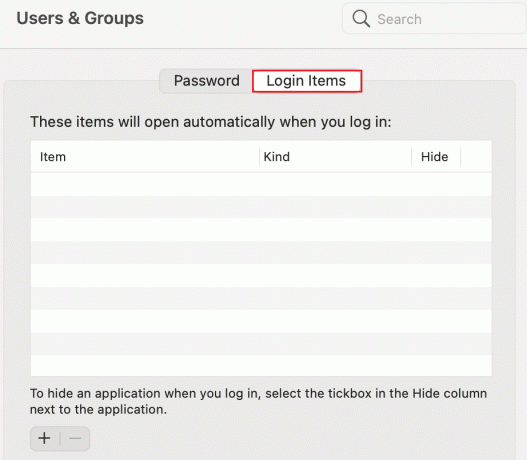
3. ძალით დატოვებააპლიკაციები ამან შესაძლოა კომპიუტერი შეანელოს ნავიგაციით ვაშლის ხატულა > ძალით დატოვება, როგორც ილუსტრირებულია ქვემოთ.

4. ქეშის მონაცემების წაშლა დაწკაპუნებით მპოვნელი > წადი > გადადით საქაღალდეში, როგორც ნაჩვენებია.

5. ტიპი /Library/Caches. აირჩიეთ ყველაჩანაწერები და შემდეგ დააწკაპუნეთ წაშლა.
ასევე წაიკითხეთ:MacBook-ის ნელი გაშვების გამოსწორების 6 გზა
საკითხი 10: თაგვის პრობლემები
თუ უფრო მეტად იყენებთ გარე მაუსს, Mac-ზე ჩაშენებული ტრეკიპდის ნაცვლად, შეიძლება შეგექმნათ მაუსის ან მაჩვენებლის პრობლემები ახალი macOS Big Sur განახლების დაყენების შემდეგ. აი, როგორ უნდა მოაგვაროთ ეს macOS Big Sur პრობლემა:
1. გახსენით ~/ბიბლიოთეკა/პრეფერენციები/ დირექტორიაში მპოვნელი.

2. იპოვეთ შემდეგი ფაილები და წაშლა მათ:
ვაშლის. AppleMultitouchMouse.plist
ვაშლი.მძღოლი. AppleBluetoothMultitouch.mouse.plist
3. ერთხელ გაკეთდა, რესტარტი თქვენი MacBook.
საკითხი 11: შეუთავსებელი აპები
macOS Big Sur-ის ერთ-ერთი ყველაზე გავრცელებული პრობლემა არის შეუთავსებელი აპლიკაციები. რამდენიმე, ვინც კარგად მუშაობდა macOS Catalina-თან, არ არის მხარდაჭერილი macOS Big Sur-ის მიერ. სამწუხაროდ, იგივე ეხება ყველას აპლიკაციებირომელიც მუშაობს 32-ბიტიან ვერსიაზე, არ იმუშავებს macOS Big Sur-ზე. ამიტომ, თქვენ უნდა დარწმუნდეთ, რომ განაახლებთ მათ 64-ბიტიან ვერსიაზე. შეგიძლიათ შეამოწმოთ macOS Big Sur აპლიკაციების თავსებადობა ამ ნაბიჯების გამოყენებით:
1. დააწკაპუნეთ ვაშლის ხატულა ეკრანის ზედა მარცხენა კუთხიდან.
2. ახლა ნაჩვენები სიიდან აირჩიეთ ამ Mac-ის შესახებ.
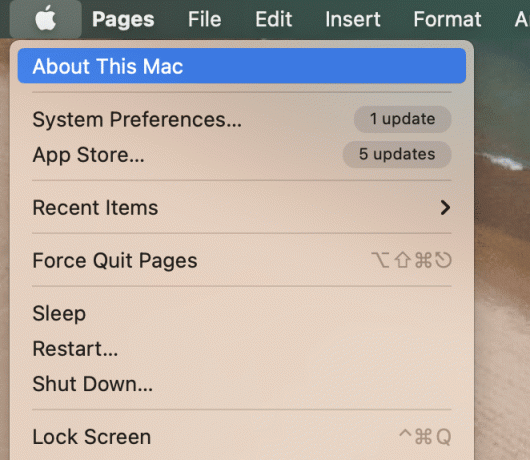
3. Დააკლიკეთ სისტემის ანგარიში და შემდეგ, გადაინაცვლეთ პროგრამული უზრუნველყოფის სექცია.

4. გახსენით აპლიკაციები თქვენს MacBook-ზე დაინსტალირებული ყველა აპლიკაციის სიის სანახავად.
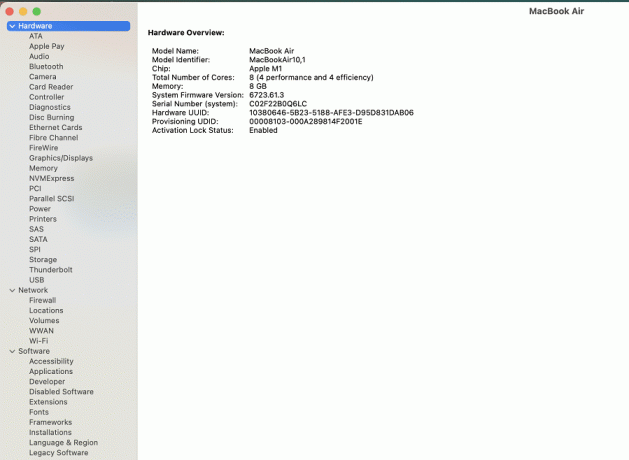
5. იმ შემთხვევაში, თუ თქვენი MacBook აღჭურვილია ინტელის ჩიპი, ნახავ 64 ბიტიანი (ინტელი).
6. თუ არა ნაჩვენებია ამ სვეტში, ეს ნიშნავს, რომ თქვენ ვერ შეძლებთ მის გაშვებას მიმდინარე macOS-ზე.
სამწუხაროდ, ბევრი რამის გაკეთება არ შეგიძლიათ, თუ თქვენი აპლიკაცია არ არის მხარდაჭერილი ახალი პროგრამული უზრუნველყოფის მიერ. თქვენ შეგიძლიათ მხოლოდ დაელოდოთ მისი განახლებული ვერსიის გამოშვებას.
საკითხი 12: USB 2.0 კავშირის პრობლემა
ეს საკითხი არ არის დაკავშირებული მხოლოდ macOS Big Sur-თან, როგორც ეს პირველად იყო მოხსენებული macOS Catalina-ზე. მიუხედავად იმისა, რომ Apple ცდილობდა გამოესწორებინა ეს USB კავშირის პრობლემა თავის უახლეს პროგრამულ უზრუნველყოფაში, ის შეიძლება დროდადრო მაინც გამოჩნდეს. შეგიძლიათ სცადოთ სისტემის გადატვირთვა და შემდეგ, ხელახლა დააკავშიროთ USB დისკი ამ macOS Big Sur პრობლემის მოსაგვარებლად.
საკითხი 13: მენიუს ზოლი ქრება
ზოგიერთმა ადამიანმა განაცხადა, რომ პროგრამული უზრუნველყოფის განახლების დასრულების შემდეგ, ხელახალი დიზაინის მქონე Mac არ აჩვენებს მენიუს ზოლს. უბრალოდ, განახორციელეთ შემდეგი:
1. გახსენით სისტემის პრეფერენციები დან Apple მენიუ.

2. აირჩიეთ მომხმარებლები და ჯგუფები, როგორც ილუსტრირებულია ქვემოთ.
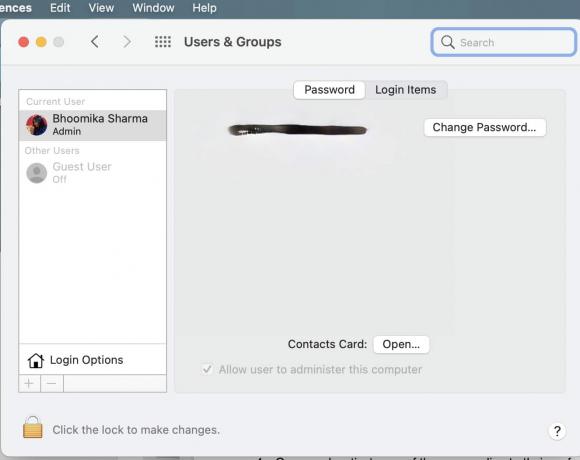
3. გახსენით შესვლის პარამეტრები და შეიყვანეთ თქვენი შესვლის სერთიფიკატები.
4. გამორთეთ მონიშნული ვარიანტი, აჩვენეთ მომხმარებლის სწრაფი გადართვის მენიუ, როგორც ხატულა. მენიუს ზოლი ახლა გამოჩნდება.

5. ისევ გადადით სისტემის პრეფერენციები > დოკი და მენიუს ზოლი.
6. ახლა გამორთეთ მომხმარებლის სწრაფი გადართვა პარამეტრი მონიშნული ველის მოხსნით ჩვენება საკონტროლო ცენტრში.

რეკომენდებულია:
- შეასწორეთ Mac Software Update Stuck Installing
- შეასწორეთ Mac-ის დაკავშირება App Store-თან
- როგორ დავიცვათ საქაღალდე Mac-ში პაროლით
- MacBook იყინება? გამოსწორების 14 გზა
ვიმედოვნებთ, რომ გადაწყვეტილებების ეს დახვეწილი სია შეძლებს გადაჭრას ყველა თქვენი შეკითხვა macOS Big Sur-ის პრობლემები. დატოვეთ თქვენი წინადადებები ან შეკითხვები ქვემოთ მოცემულ კომენტარებში.



